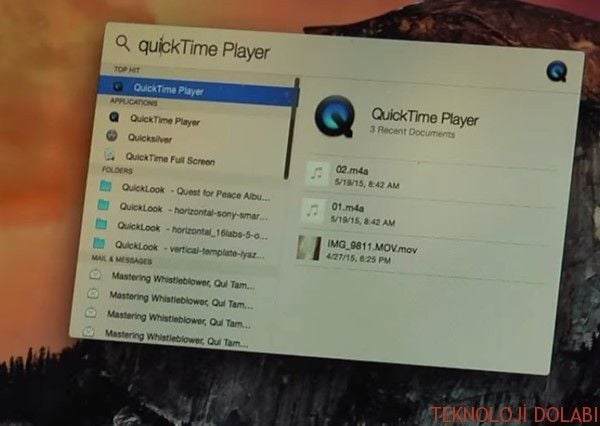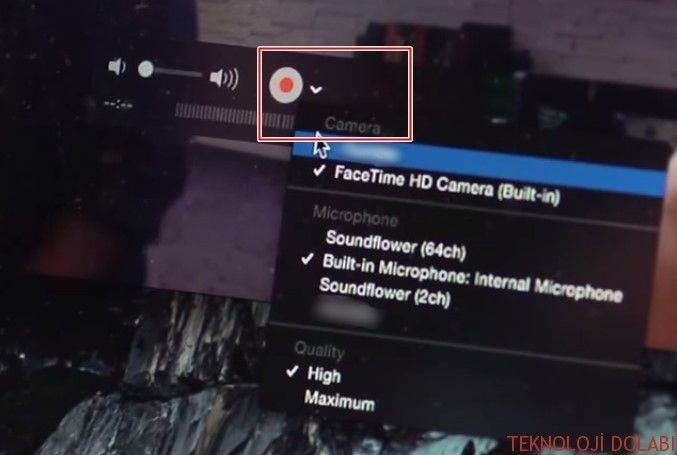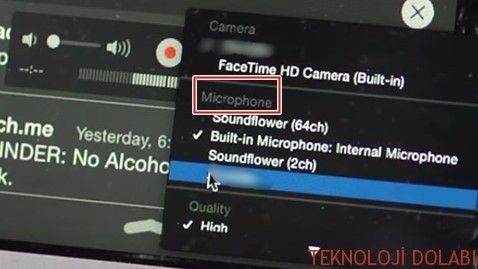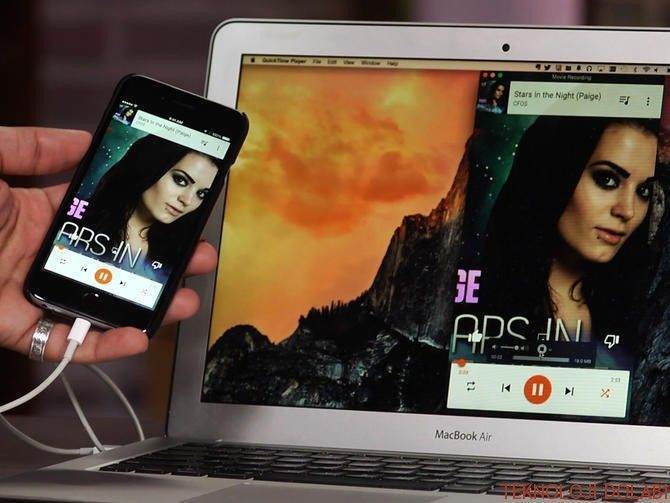iPhone ekranınızı kaydetmenin artık çok kolay bir yolu var. Üstelik bu yöntemle sesli kayıt yapmak da mümkün. Eğer Mac işletim sisteminin son sürümünü kullanıyorsanız, iPhone cihazınızın ekranını sesli olarak kaydedebilirsiniz. Bunun için başka bir uygulama ya da program kullanmanız da gerekmiyor. Sadece Mac bilgisayarınızdaki Quicktime Player yeterli oluyor.
Telefonunuza herhangi bir uygulama indirmeden iPhone cihazınızın ekranını ve sesini kaydedebilirsiniz. İşlemlere başlamadan önce daha önce de belirttiğimiz gibi Mac işletim sisteminin en son sürümünü kullandığınızdan emin olun.
iPhone Ekranını ve Sesini Mac Kullanarak Kaydedin
1. Öncelikle Mac bilgisayarınızı iPhone cihazınıza lightning kablo ile bağlayın
2. Sonra Mac bilgisayarınızda Quicktime Player programını açın.
3. Üst kısımda Dosya (File) yazan yere tıklayın. Burada açılan pencerede Yeni Kayıt (New Movie Recording) seçeneğine tıklayın.
4. Bunu yaptığınızda bilgisayarın kamerası açılacak ve sizi görüntüleyecek.
5. Aşağıda içi kırmızı olan dairenin yanındaki oka tıklayın. Karşınıza çıkan pencerede ilk sırada koyu renkle Camera yazdığını göreceksiniz. Bunun hemen altında iPhone cihazınızı, ona verdiğiniz adla görmeniz gerekir.
6. iPhone cihazınızın adına tıklayınca program sizin cihazınızın ekranını kaydetmeye başlayacaktır. Yanında onay işaretini görebilirsiniz.
7. Eğer iPhone cihazınızın hem ekranını hem de sesini kaydetmek isterseniz aynı pencereyi açın. Burada koyu renkli mikrofon seçeneğini göreceksiniz. Mikrofon yazan yerin altında yine kendi iPhone cihazınızın adı olmalı. Bunu bulun ve yine buna tıklayın. Yine onay işaretini görmelisiniz.
8. Şimdi iPhone cihazınızda neyi kaydetmek istiyorsanız o işlemi yapmaya başlayabilirsiniz.
Oyun, uygulama işlemleri, sesli bir içerik ve benzeri kayıtları yapmak için bu yöntemin çok kolay olduğu açık. Bununla birlikte bazı uygulama ve oyunların bu kayıt işlemine izin vermediğini de not edelim.
Aynı şekilde iPad cihazlarınız için de bu kaydetme yöntemini uygulayabilirsiniz. Aynı adımları izlemeniz yeterlidir.
Dikkat etmeniz gereken ikinci nokta da kayıt sırasında telefonunuzun ekranını döndürdüğünüz zaman kaydın durması sorunudur. Bu sorunu önlemek için kayıt sırasında telefonunuzun ekran döndürme özelliğini devre dışı bırakın. Ekranı kaydetmeye hangi konumda başladıysanız o şekilde devam edin.